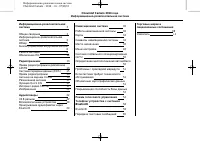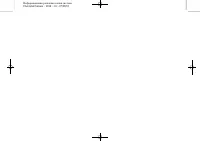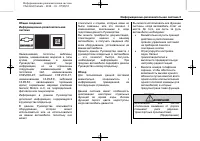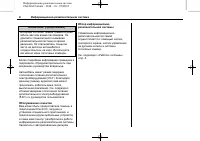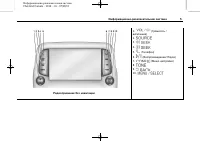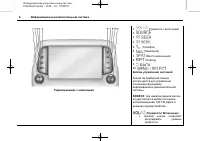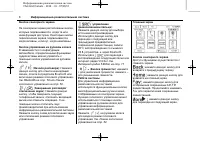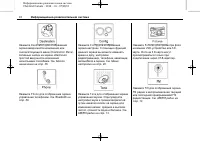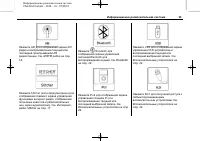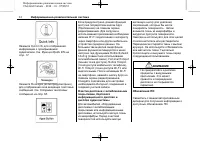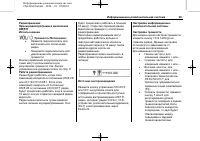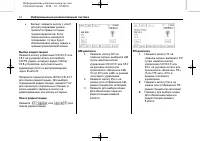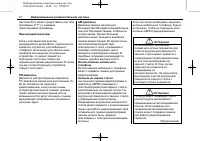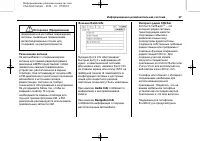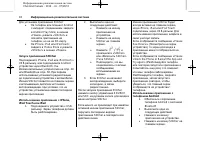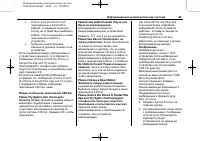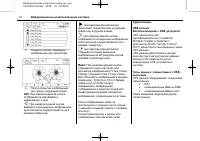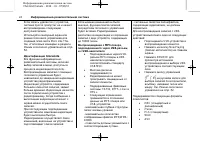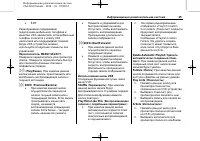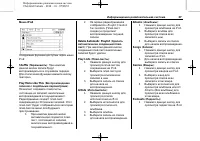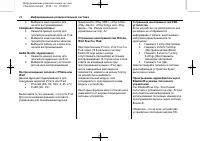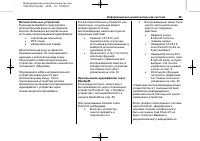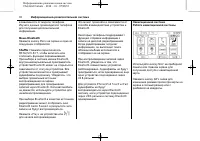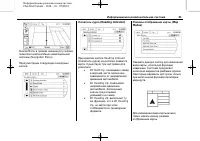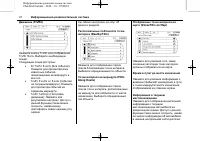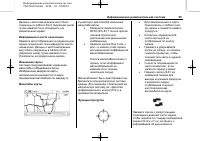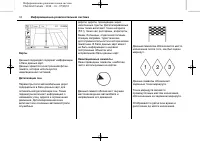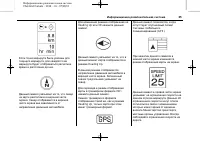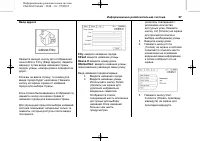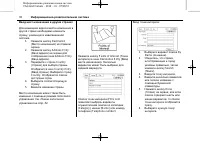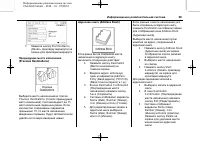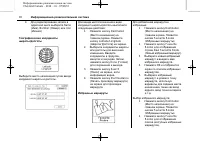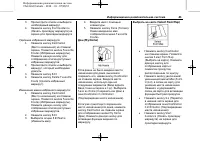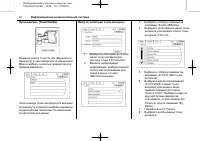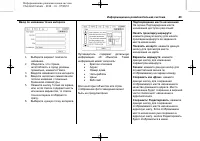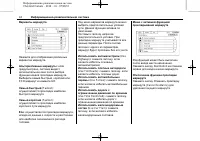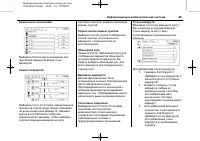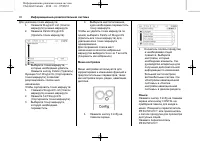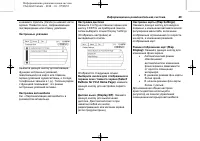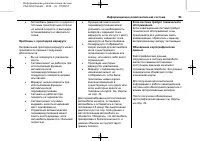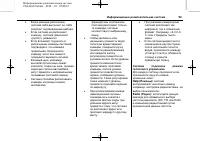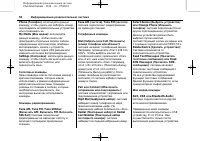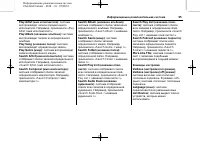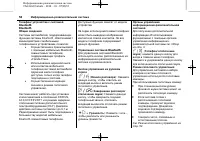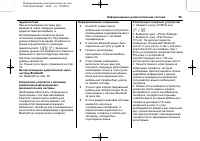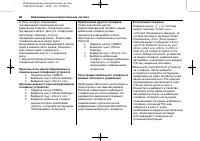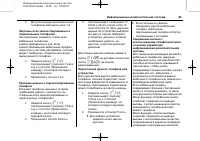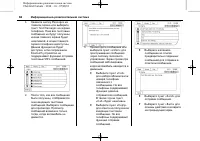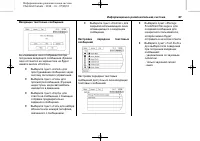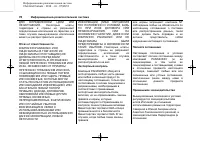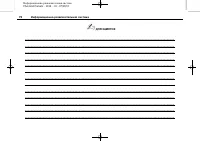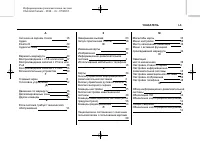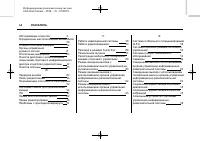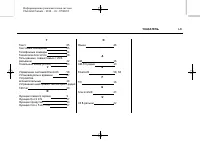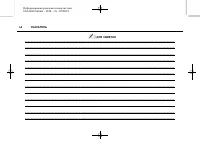Автомобили Chevrolet Camaro 2013 - инструкция пользователя по применению, эксплуатации и установке на русском языке. Мы надеемся, она поможет вам решить возникшие у вас вопросы при эксплуатации техники.
Если остались вопросы, задайте их в комментариях после инструкции.
"Загружаем инструкцию", означает, что нужно подождать пока файл загрузится и можно будет его читать онлайн. Некоторые инструкции очень большие и время их появления зависит от вашей скорости интернета.
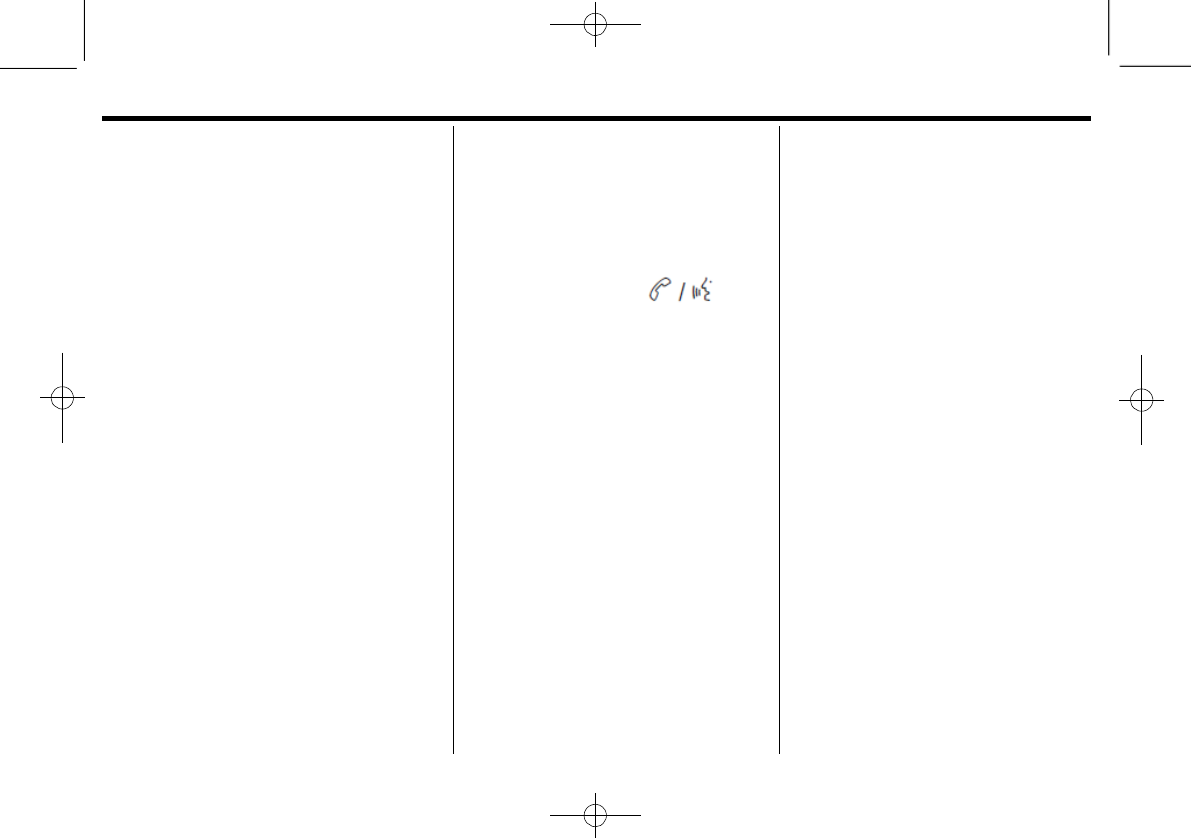
Информационно-развлекательная система
Chevrolet Camaro – 2014 – crc - 07/29/13
Black plate (18,1)
18
Информационно-развлекательная система
Для установки приложения Stitcher:
На телефон или планшет Andriod
с интернет-соединением: зайдите
в Android Play Store, в окошке
«Поиск» укажите «Stitcher» и
скачайте приложение на
телефон, но не на SD-карту.
На iPhone, iPad или iPod touch:
зайдите в iTunes Store и укажите
«Stitcher» в окошке «Поиск».
Запуск приложения Stitcher
Подсоедините iPhone, iPad или iPod touch к
USB-
разъему, или подсоедините Andriod
устройство через Bluetooth. См.
Вспомогательные устройства на стр. 29
или
Bluetooth
на стр. 58
.
При первом
использовании установите радиостанции
до подключения устройства к автомобилю.
Иконка Stitcher появится на главном экране
и всплывающих дисплеях источника
воспроизведения, при условии, что на
устройство установлена самая последняя
версия приложения.
Использование приложения с iPhone,
iPod Touch
или iPad
1.
Подсоедините устройство к USB-
разъему. Экран телефона должен
быть разблокирован.
2.
Выполните одно из
следующих действий:
Нажмите на иконку
приложения на
устройстве.
Нажмите на иконку
Stitcher
на главном
экране.
Нажмите
и
произнесите «Stitcher»
или «Включить Stitcher»
(Tune Stitcher).
Подтвердите, что вы
ознакомились со всеми
сообщениями,
всплывающими на
экране.
3.
Если Stitcher не начинает
воспроизведение, выберите
категорию, а затем
радиостанцию.
После запуска приложения Stitcher
нажмите кнопку управления SOURCE
или SRC на рулевом колесе для входа в
меню настроек Stitcher.
Если ничего не происходит при нажатии
активной иконки приложения Stitcher,
загрузите последнюю версию
приложения Stitcher и повторите все
действия снова.
Иконка приложения Stitcher будет
всегда активна на главном экране,
когда iPhone, iPad или iPod Touch
подключены через USB-разъем. Для
использования приложения, войдите в
свою учетную запись.
Если отображается сообщение «Please
See Device
» (Посмотрите на экран
устройства), то экран для входа в
приложение может отображаться на
устройстве.
Если отображается сообщение «Please
Unlock the Phone or Restart the App and
Try again
» (Разблокируйте телефон
или повторно запустите приложение и
попытайтесь еще раз), это означает,
что ваш телефон заблокирован.
Разблокируйте телефон, закройте
приложение, затем запустите
приложение повторно, чтобы
убедиться, что главный экран
отображается на устройстве/
телефоне.
Использование приложения с
телефоном Android
1.
Обеспечьте сопряжение
телефона Andriod с системой
Bluetooth.
2.
Выполните одно из
следующих действий:
Нажмите на иконку
приложения на устройстве.
Нажмите на иконку Stitcher на
главном экране.
Содержание
- 4 Информационно-развлекательная система; » в руководстве пользователя.; Обслуживание клиентов
- 6 : при нажатии данной кнопки
- 7 разъем на; Навигация; Место назначения; Повтор
- 10 Место
- 11 Нажмите
- 12 Функция Quick Info на; ВНИМАНИЕ
- 13 Кнопки; Работа радиоприемника
- 16 диапазона ограничена расстоянием 16-
- 17 – это
- 18 Вспомогательные устройства на стр. 29; или iPad
- 24 Режим голосового
- 31 D North Up
- 32 . Выберите необходимую; Время в пути/ до места назначения
- 35 или 3D нажмите данный
- 37 Введите название города.
- 48 Bluetooth; Настройки навигационной системы
- 50 Символы
- 51 Карты
- 52 Обновление; Режим голосового управления
- 59 Режим голосового управления на стр.; Информационное сопряжение; совместимый; Регистрация телефона/ устройства; Нажмите кнопку CONFIG или
- 62 Принятие или отклонение вызова
- 73 УКАЗАТЕЛЬ